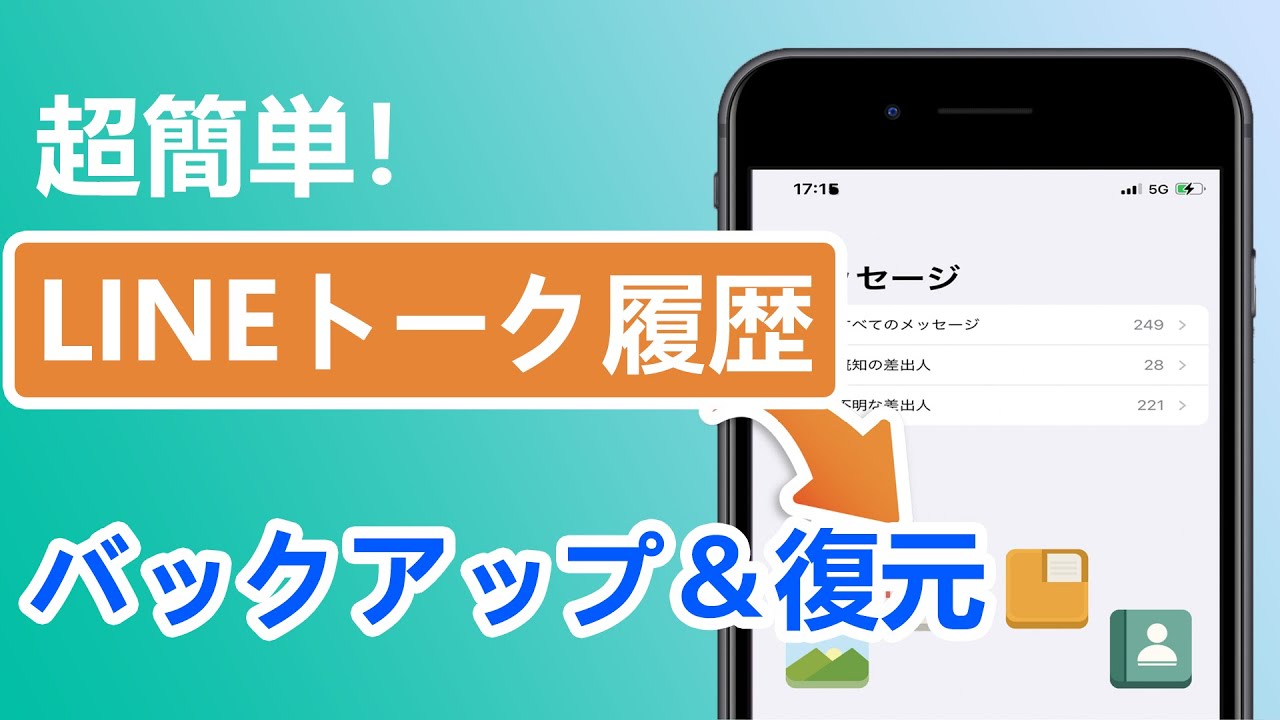【iPhone&Android対応】ラインデータを数クリックだけで簡単にバックアップできる強力ソフト!
LINEは日常的に使うコミュニケーションアプリですが、スマホの機種変更や故障時に備えて定期的にバックアップすることが重要です。この記事では、iPhone・AndroidそれぞれのLINEバックアップ方法を詳しく解説します。また、トラブル時の対処法や便利なバックアップツールもご紹介します。
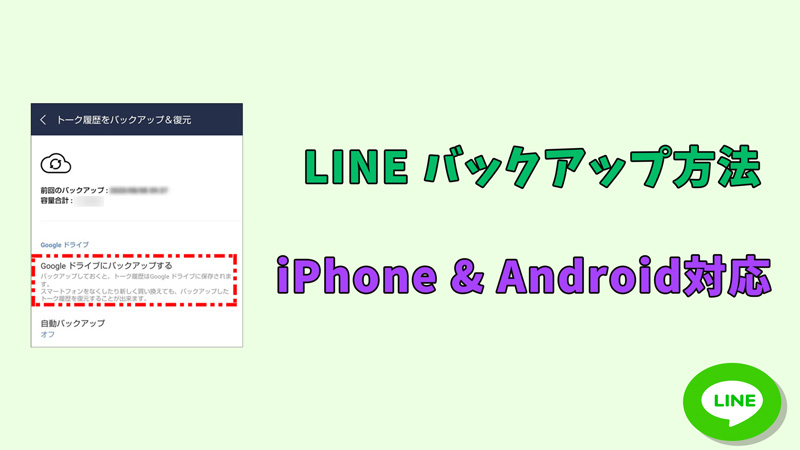
Part1:LINEをバックアップする方法
この部分では、iPhoneとAndroidに対応するラインのバックアップ方法を紹介します。下の一覧表で各方法を見て、自分の状況に応じてバックアップ方法を選択しましょう。
| iTransor for LINE |
iCloud 自動的 |
iCloud 手動的 |
iTunes 手動的 |
Google ドライブ |
|
|---|---|---|---|---|---|
容量制限 |
なし |
あり |
あり |
あり |
あり |
PCが必要 |
 |
 |
 |
 |
 |
選択的にバックアップ・エクスポート |
 |
 |
 |
 |
 |
上書きされる恐れ |
なし |
あり |
あり |
あり |
あり |
1.1. プロのLINEをバックするツールのご利用
iTransor for LINEは、Android・iPhoneどちらにも対応し、LINEのトーク履歴、写真、動画、添付ファイルなどを自由に選んでバックアップできるのが大きな特長です。特定の友だちとのトークだけを保存したい、必要なデータだけをPCに取り出したいといった細かいニーズにも対応可能です。利用すると、LINEデータを安全・確実にバックアップできます。今日では、初心者にもわかりやすくように解説します。
まずLINEをバックアップするチュートリアルビデオをご覧ください。
iTransor for LINEの主な機能:
- LINEのトーク履歴・画像・動画・スタンプを完全保存
- iPhone⇔Android間のクロスプラットフォーム移行に対応
- iCloud/Googleドライブ不要でPCに直接バックアップ可能
- 選択的にトークをエクスポート(PDF/HTML/CSVなど)
▼ iTransorでLINEをバックアップする手順:
ステップ 1.まず上記のボタンをクリックしてソフトを無料でパソコンにダウンロードし、起動します。そして、左二番目の「AndroidとiOSデバイスからLINEデータをバックアップ」を選択してから、バックアップしたいラインデータを保存するデバイスをパソコンに接続します。

ステップ 2.指示に従って操作して、下の画面になったら、バックアッププロセスは完了です。

Tips:
機種変更する際バックアップするだけではなく、このLINEのトーク履歴を直接同OS、または公式な方法までもできない異OS間の転送までもできます。具体的には「異OS転送する方法」をご覧いただけたらはっきりわかります。
1.2. iCloudでラインを自動的バックアップする
上記の方法以外、LINEの中で設定したら、LINEのトーク履歴をバックアップすることもできます。この方法を利用すると注意すべきのはiCloudの容量はもし足りない場合はバックアップできないので、完全にお任せすると、大事なトーク履歴をバックアップしていないリスクがあります。また自動バックアップはWi-Fiが必要なので、夜の時点でWi-Fiをつながないと、バックアップできません。
▼ iCloudでLINEを自動的にバックアップする手順:
ステップ 1.LINEホーム画面で右上隅にある「設定」アイコンをタップして、次の画面で「トーク」をタップします。
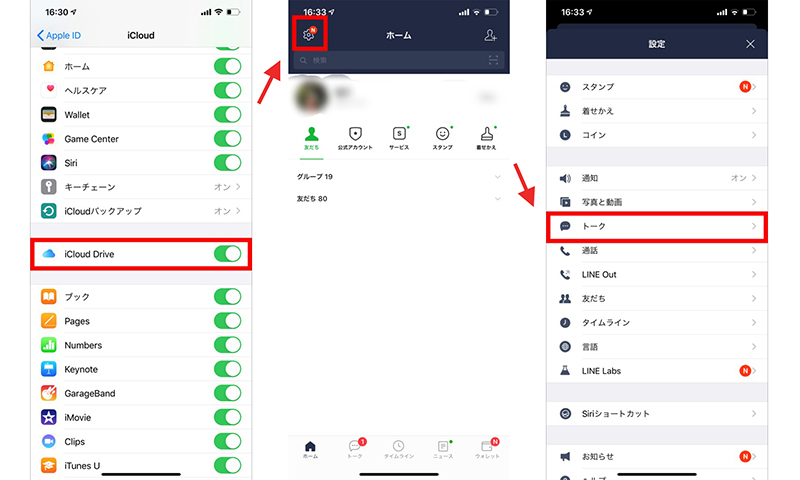
ステップ 2.トークの画面で「トークのバックアップ」をタップして、「バックアップ頻度」をタップして、自動バックアップを「オン」にします。
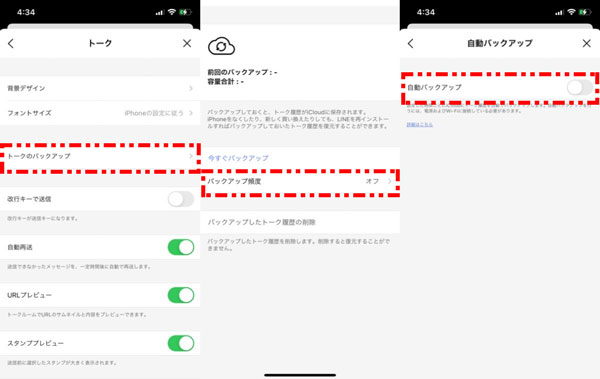
これで深夜になったら、バックアップ頻度により自動的にバックアップできます。
1.3. iCloudでLINEを手動的にバックアップする
自動的にバックアップできるだけではなく、手動的に今すぐバックアップする方法もあります。ただし自動的にバックアップと同じ、この方法を利用すると、仮にiCloudの容量が足りない場合はバックアップ失敗になりますので、ご注意ください。
▼ iCloudでLINEを手動的にバックアップする手順:
ステップ 1.自動的バックアップと同じ手順で「設定」>「トーク」>「トークのバックアップ」の順でタップします。
ステップ 2.この画面で「今すぐバックアップ」をタップして、しばらく待ってから、バックアップ完了です。

Tips:
同じ「トークのバックアップ」の画面でもし今バックアップした内容は欲しくなくなると、一番下にある赤字「バックアップしたトーク履歴の削除」をタップすると、削除できます。ただし削除すると完全に復元できないのでご注意ください。
1.4. iTunesでLINEを手動的にバックアップする
iTunesでは、iPhoneのデータを丸ごとバックアップすることができます。つまり、LINEアプリやそのトーク履歴も含めて保存されます。ただし、LINEだけを個別に取り出すことはできません。
▼ iTunesでLINEを丸ごとバックアップする手順:
ステップ 1.iTunesを開き、バックアップしたいiPhoneをパソコンに接続してから、iPhoneのアイコンをクリックします。
ステップ 2.「概要」欄で「今すぐバックアップ」をクリックするとプロセスが開始します。
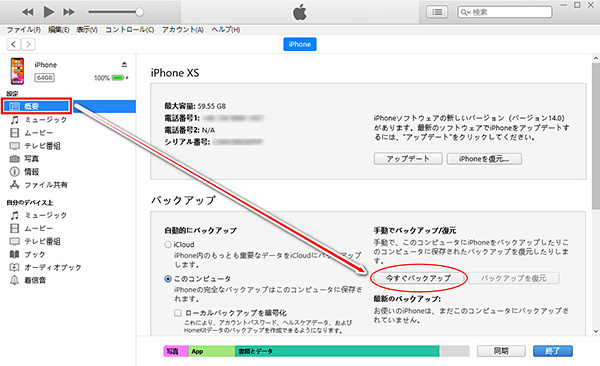
Tips:
iTunesのバックアップはiPhone全体を保存する方式のため、LINEだけを個別に復元・閲覧することはできません。暗号化設定も忘れずに行いましょう。その保存先はパソコンであることもご注意してください。
関連記事:iTunesでiPhoneをバックアップする方法は?保存先と確認法も紹介
1.5. GoogleドライブでLINEを手動的にバックアップする
Androidにとって、Googleドライブを使えば、無料で手軽にLINEのトーク履歴を保存できます。特に機種変更や故障前の手動バックアップは、データの損失を防ぐ重要な対策です。
▼ GoogleドライブでLINEをバックアップする手順:
ステップ 1.ラインアプリを開き、「設定」>「トークのバックアップ」を選択します。
ステップ 2.「トーク履歴をバックアップして復元する」を選択し、「Googleドライブにバックアップする」をタップします。
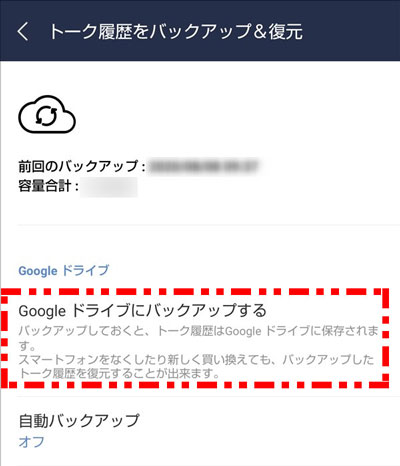
Tips:
Googleドライブの空き容量やWi-Fi接続を確認し、Googleアカウントが正しく設定されていることを事前に確認しましょう。
Part2:機種変更する前ににバックアップのために準備すべきこと
機種変更する前にバックアップはもちろん大切ですが、またやるべきことは今から紹介します。新しいiPhoneで引き継ぎしたい場合は古いiPhoneでアカウントに関するメールアドレス、パスワード、関連したいアップルID、Facebookを設定しないと、新しいiPhoneで元のLINEを登録できなくなるリスクがあるので、ぜひ機種変更する前に入力してください。またもし電話番号は変わらない場合は電話番号までも入力してください。
▼ アカウントを入力する方法:
ステップ 1.画面の右上にある「設定」を開いて、「アカウント」をタップします。
ステップ 2.アカウントの中にある「電話番号」「メールアドレス」「パスワード」「Apple」「Facebook」をすべて画面の指示通りで入力、関連します。

これでアカウントの設定は完了です。
ご注意
注意すべきことは引き継ぎしたい場合、機種変更する前に設定の中に「アカウント引き継ぎ」をタップして、「オン」にする必要があります。ただし、オンにするのは36時間以内で有効となりますので、ご注意ください。
結論
この記事ではLINEのトーク履歴をバックアップする方法の3つを紹介しました。方法の中で一番操作しやすい、100%安全にバックアップできるのはプロのLINEデータをバックアップするツール – iTransor for LINEをお勧めします。今無料でバックアップできるので、今すぐ試してみましょう!